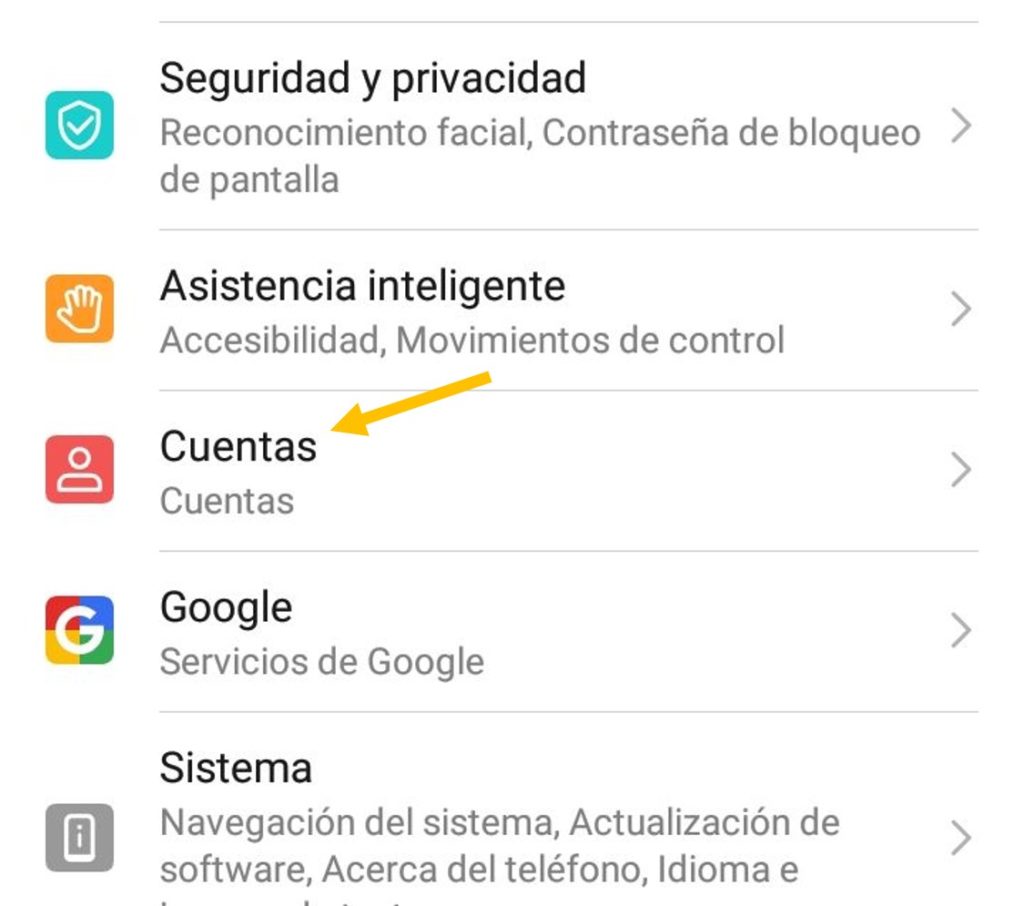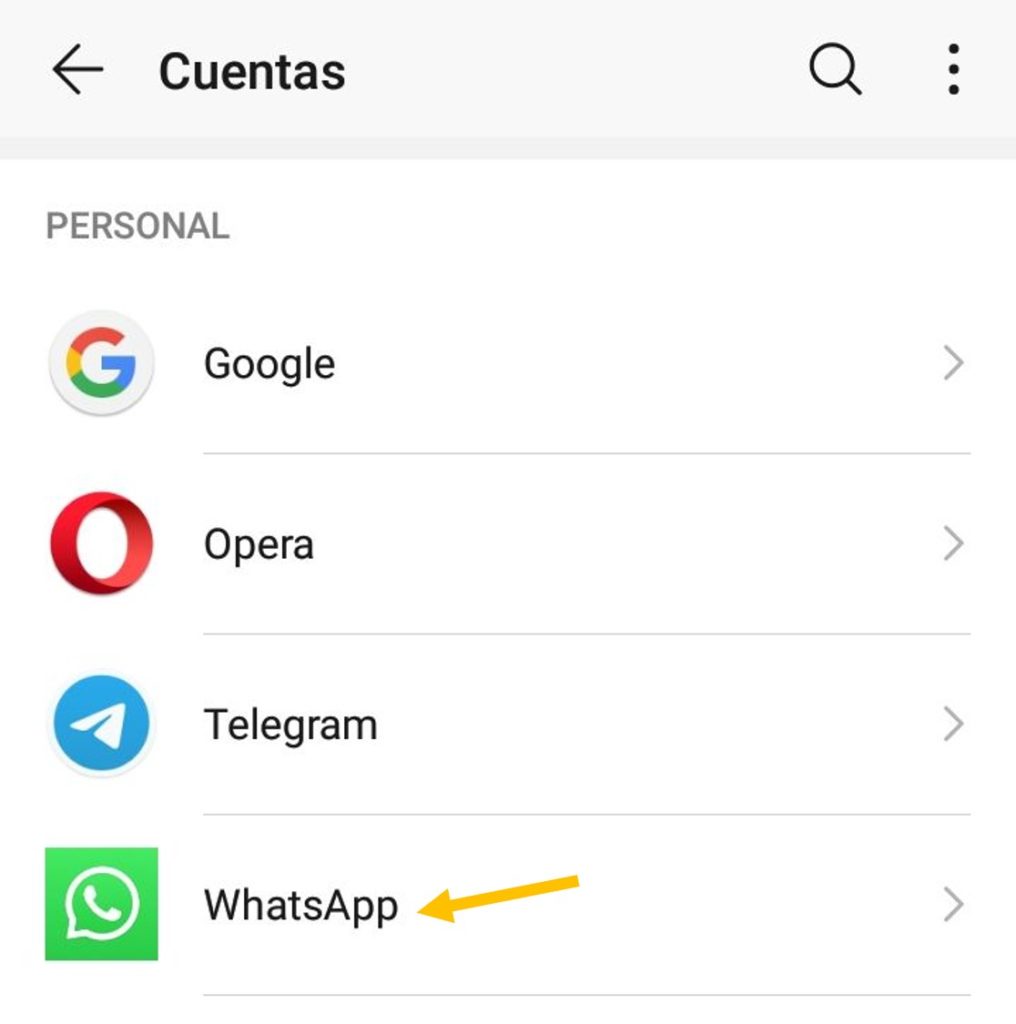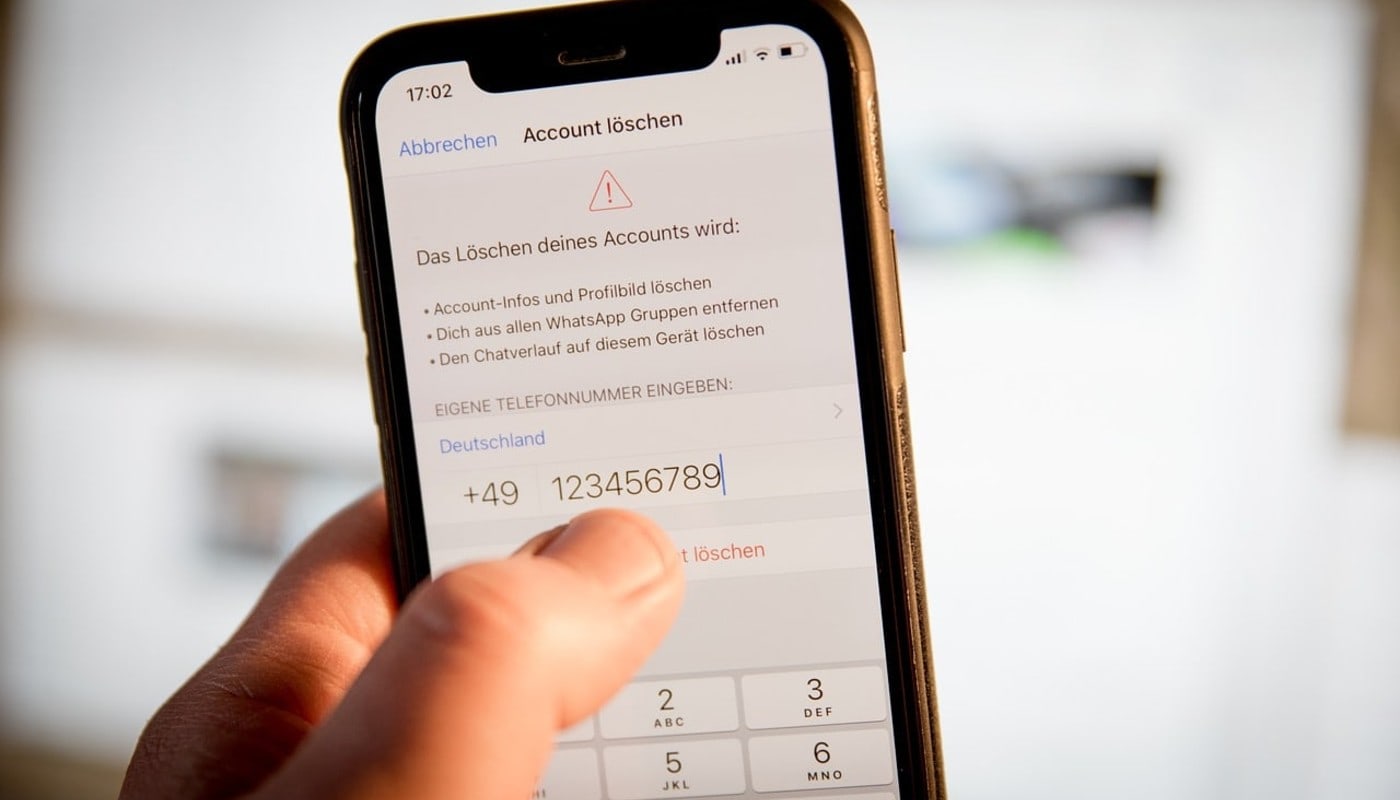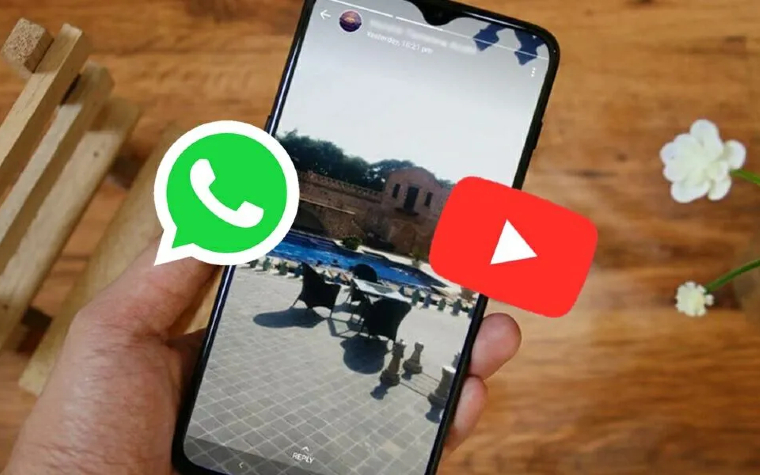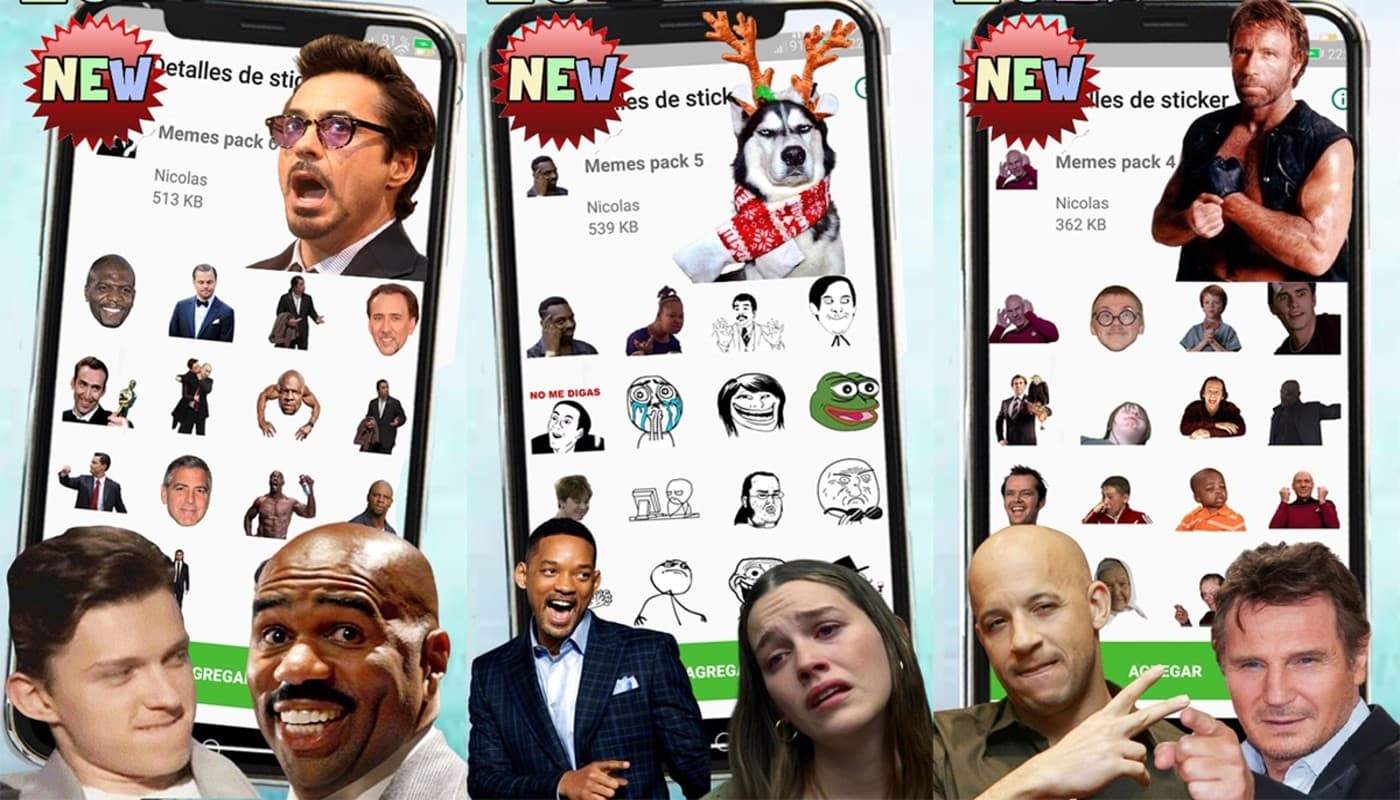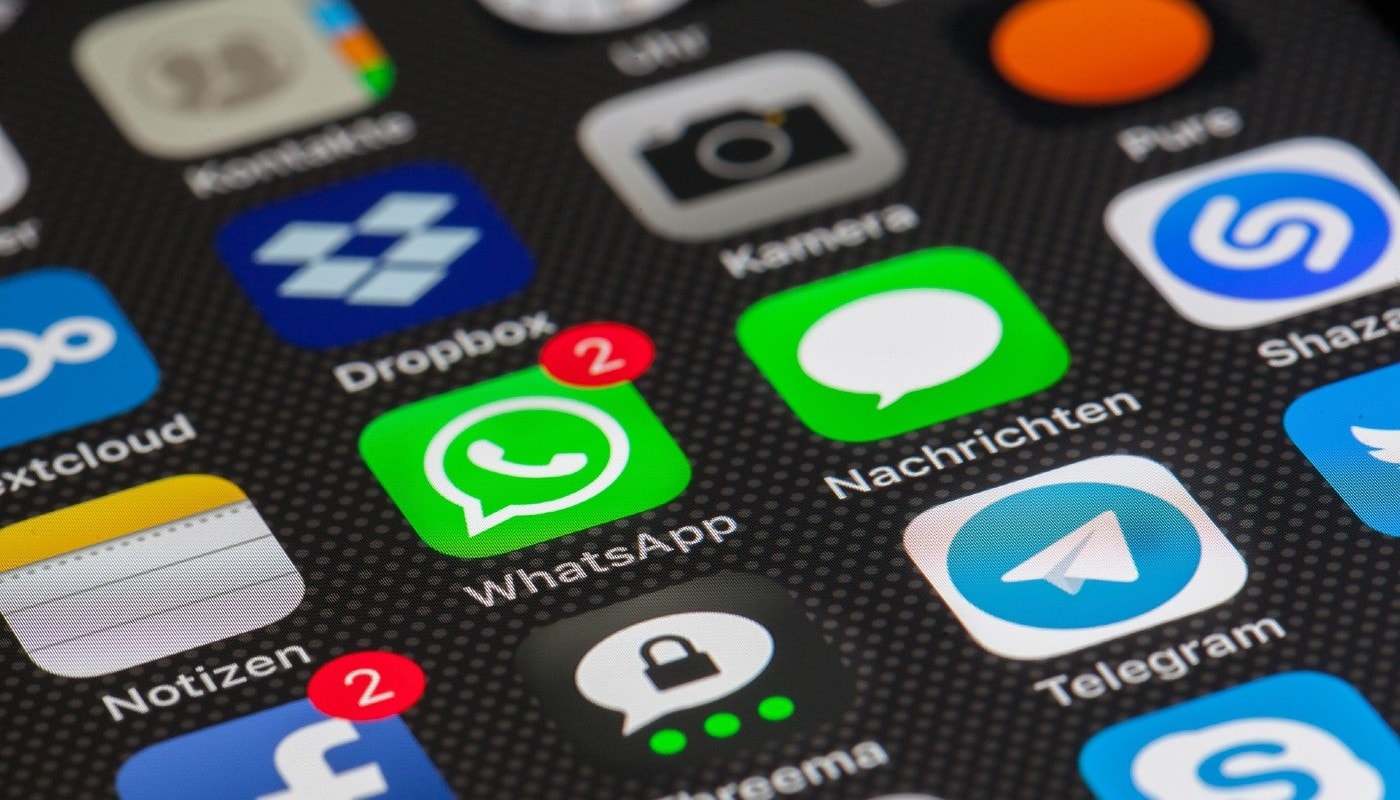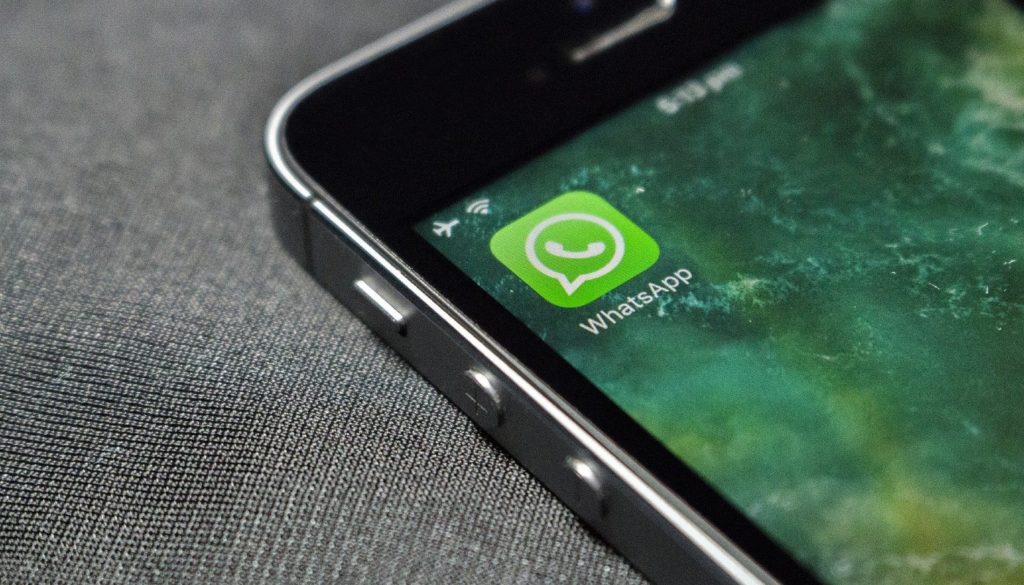
Al conversar a través de WhatsApp, lo más importante siempre será saber con quién te comunicas.
Una de las situaciones más incómodas que pueden ocurrir al utilizar la app, es cuando no ves el nombre de tus contactos, sino sólo sus números de móvil. ¿Te has preguntado por qué ocurre esto?
Este problema ocurre de varias maneras. Es posible que veas el número en vez del nombre de un solo contacto o quizá ocurra con unos cuantos contactos. En casos más extremos, es probable que todo tu listado de contactos aparezca sin nombres.
Lo cierto es que existen varias razones por las que ves números en vez de nombres en WhatsApp. En algunos casos, ni siquiera se trata de una falla en la aplicación… De cualquier modo, existen soluciones.
En este artículo te explico por qué razones ves números en vez de los nombres de tus contactos en WhatsApp; además te enseño a solucionar esta situación, según sea el caso, para que veas el nombre de tus contactos con normalidad.
Contactos sin registrar en la agenda
Si inicias un chat con un usuario desconocido, en vez del nombre del contacto sólo verás su número. En este caso, no se trata de un error, pues WhatsApp sólo te muestra los nombres de los contactos registrados en la agenda del móvil.
En realidad, cualquier usuario de WhatsApp que tenga tu número de móvil agendado puede contactarte por la app; no es necesario que también lo tengas añadido como contacto.
Esta situación es bastante común, sobre todo si le has dado tu número a alguien para que te contacte por WhatsApp. También por esta razón ves números en vez de los nombres de algunos participantes en chats grupales, en especial si se trata de un grupo grande.
Si se trata de alguien conocido o con quien te interesa conversar, basta con que lo agregues a tu agenda; así podrás ver su nombre en vez de su número al chatear. Sigue estos pasos para solucionarlo:
- Ingresa en la aplicación desde tu dispositivo y en la pantalla de “Chats”, ubica e ingresa en la conversación con el contacto desconocido.
- Dentro del chat, en la parte superior de la pantalla, selecciona “Añadir”. Te aparecerán dos opciones:
- Si se trata de alguien que te contacta por primera vez, elige “Crear nuevo contacto».
- Si el número sin registrar pertenece a algún conocido ya registrado que ha cambiado de línea móvil, puedes elegir “Añadir a un contacto existente”.
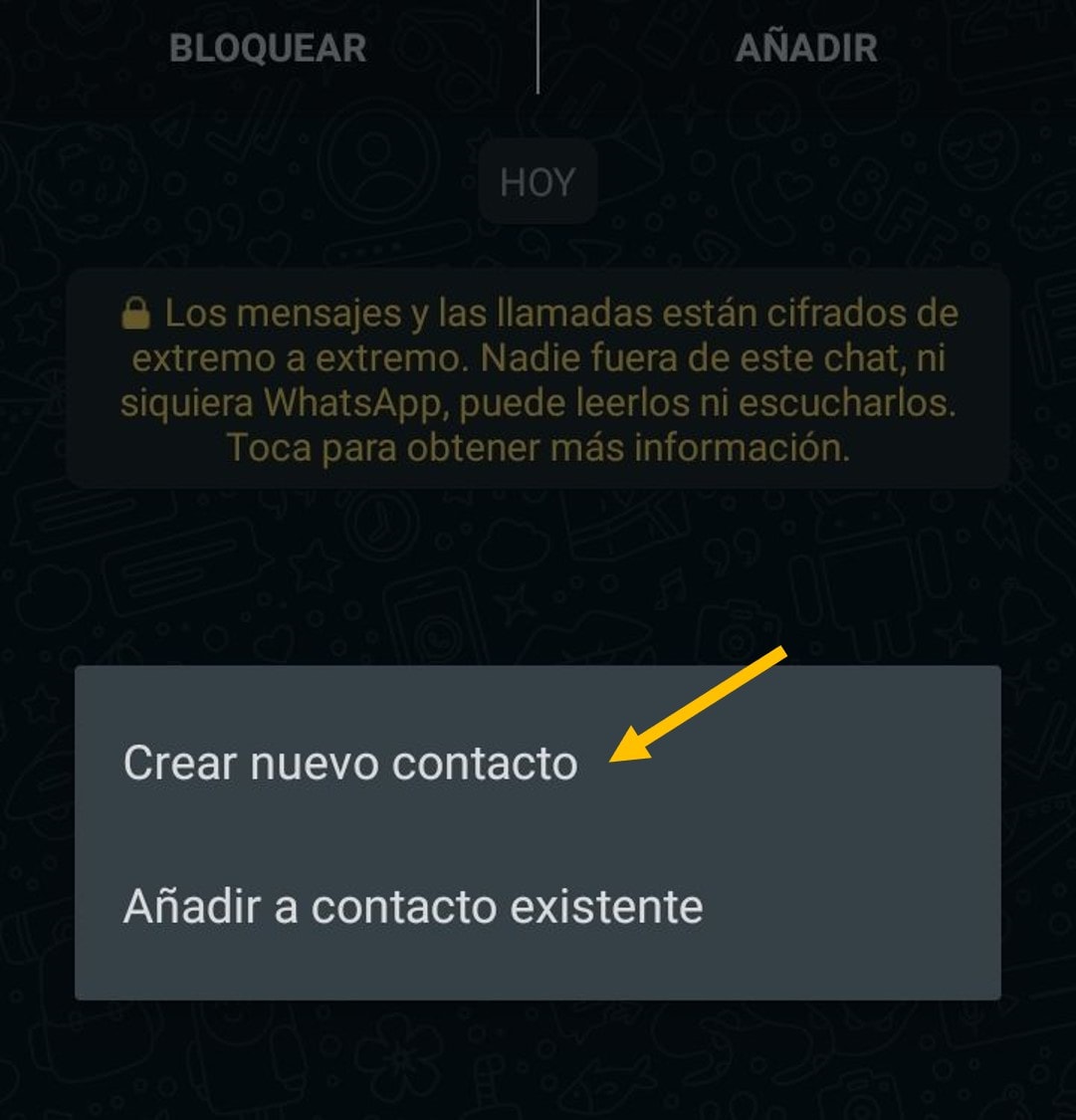
- Se abrirá una nueva ventana de ficha de contacto de la agenda del móvil. Allí, coloca el nombre del nuevo contacto y guarda los cambios.
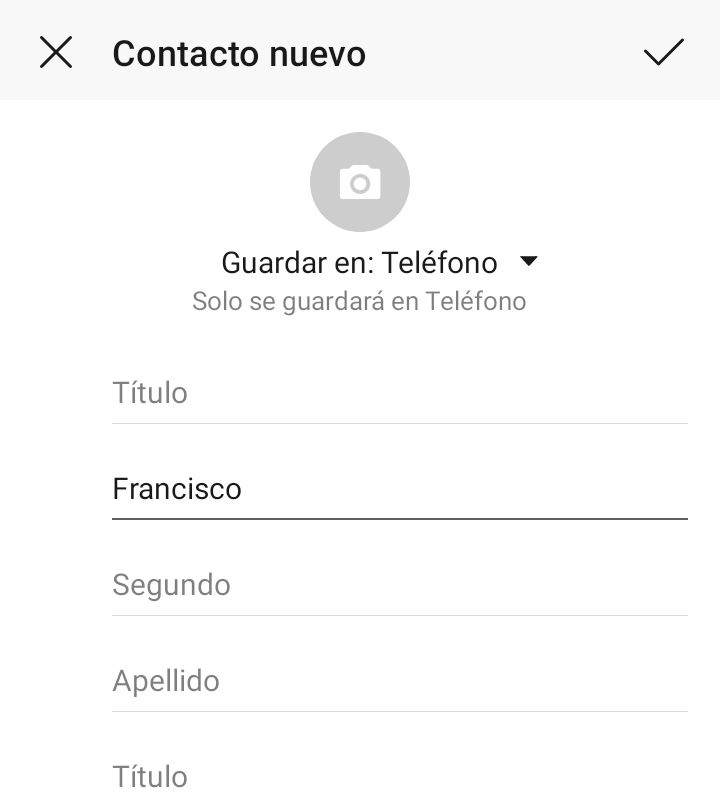
- Cuando regreses al chat, podrás ver el nombre de tu nuevo contacto registrado en vez del número de celular.
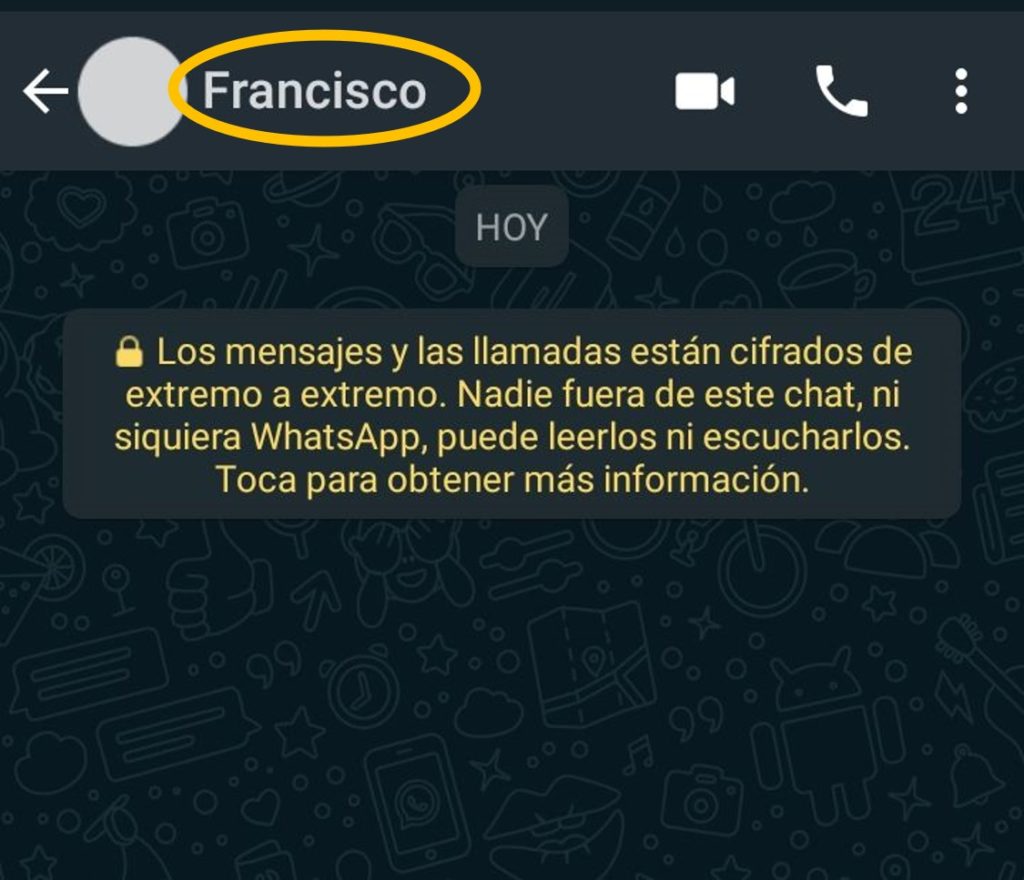
Al chatear con un desconocido, te recomiendo estar atento y confirmar si conoces a tu interlocutor. Si el usuario que te contactó es un completo extraño con una actitud sospechosa, lo mejor que puedes hacer es bloquearlo y reportarlo.
Contactos mal registrados en la agenda
Si al revisar tu listado de contactos en WhatsApp encuentras que uno o algunos de tus contactos aparecen sin nombre, lo más probable es que se trate de un error al registrarlos en la agenda.
Este es uno de los errores más comunes cometidos por los usuarios de WhatsApp. Quizás por la prisa del momento olvidaste escribir el nombre de la persona al añadirla como contacto, por lo que sólo se guardó su número.
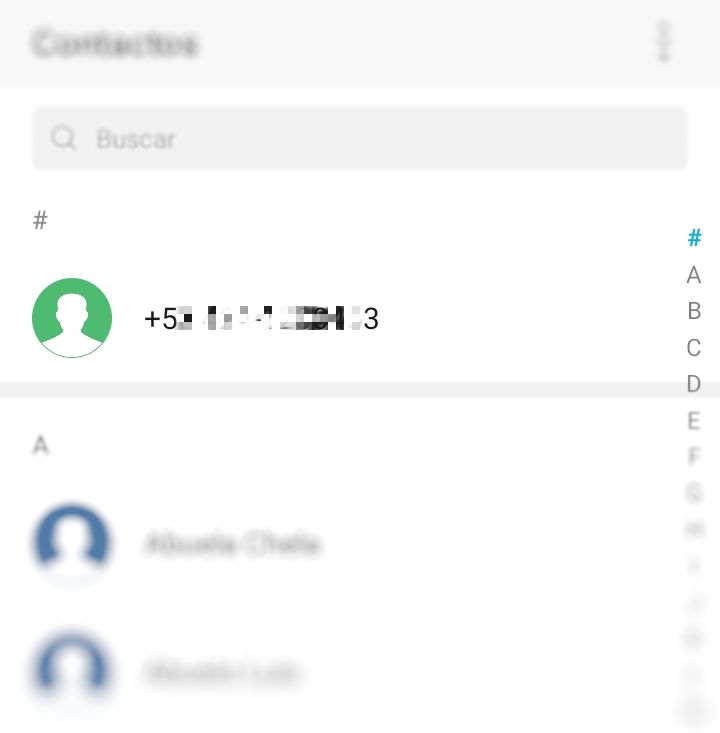
Te recuerdo que tu listado de contactos en WhatsApp te muestra a los contactos de acuerdo a como estén registrados en tu agenda o libreta. Para poner un nombre a un contacto en WhatsApp, basta con editar sus datos guardados.
Si este es tu caso, aquí te enseño paso a paso lo que debes hacer para editar un contacto desde WhatsApp, ya sea desde un dispositivo Android o iOS. Así podrás asegurar que todos tus contactos estén registrados de forma correcta.
Error en la sincronización de WhatsApp en dispositivo Android
En caso de que veas el número de todos tus contactos en vez de sus nombres, no debes temer. Si tu dispositivo es Android, es posible que se trate de un error de sincronización de WhatsApp.
Este es un error poco frecuente en la aplicación, pero cuenta con una solución sencilla. Basta con restaurar la sincronización de WhatsApp con tu libreta de contactos. Sigue los siguientes pasos para que puedas ver el nombre de todos tus contactos en la app:
- En tu dispositivo Android, dirígete a “Ajustes”.
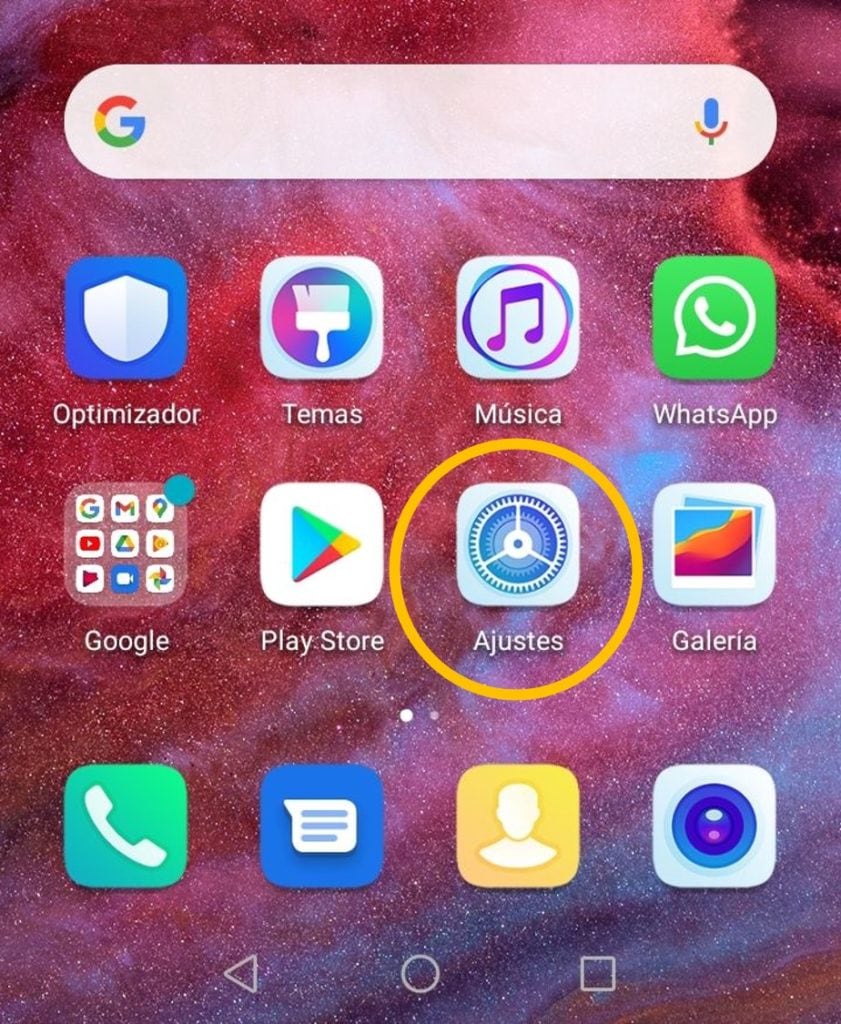
- En la nueva pantalla, accede a la sección de “Cuentas” y selecciona “WhatsApp”.
- Allí, selecciona de nuevo “WhatsApp”, para acceder a la configuración de sincronización.
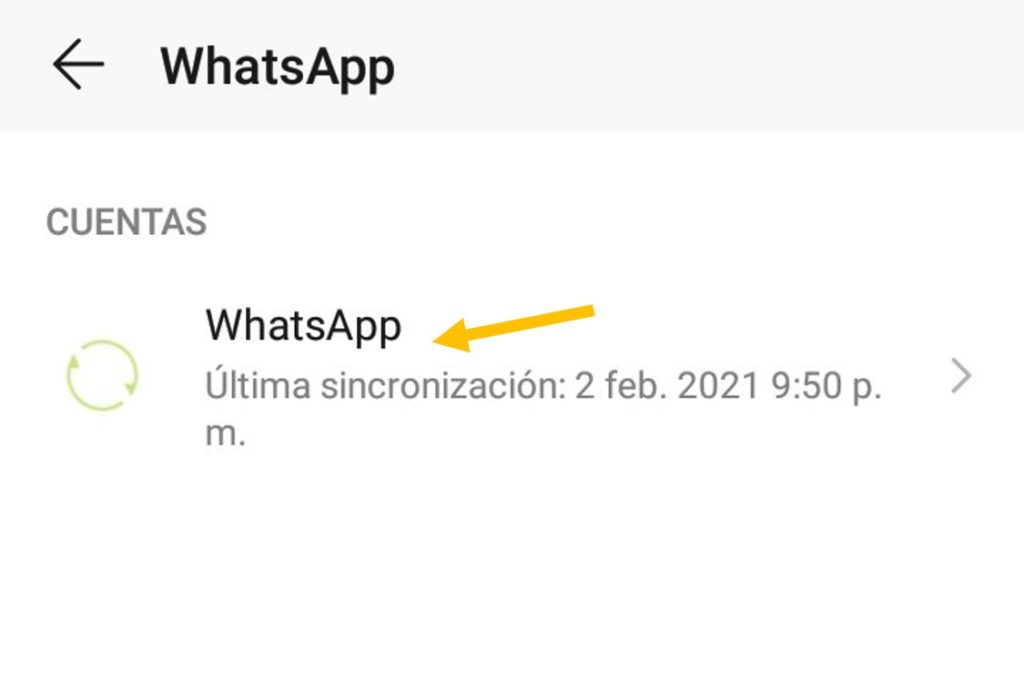
- Selecciona “Eliminar” para borrar la sincronización de la cuenta.
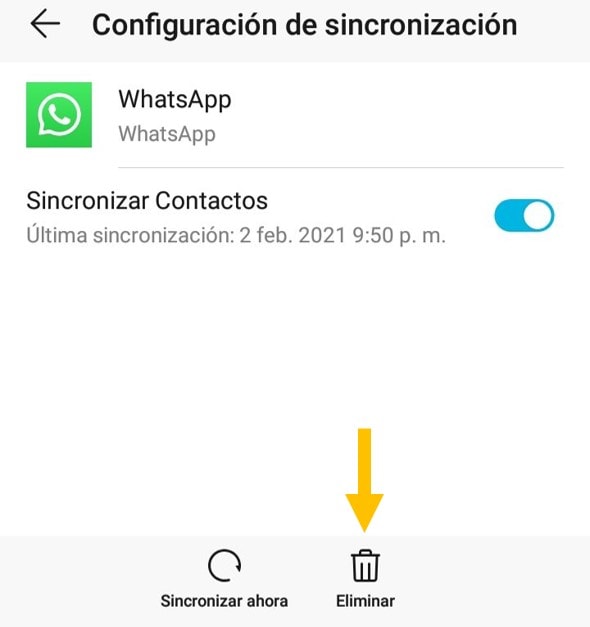
- Abre WhatsApp y pulsa el ícono de nuevo chat, en la esquina inferior derecha de la pantalla.
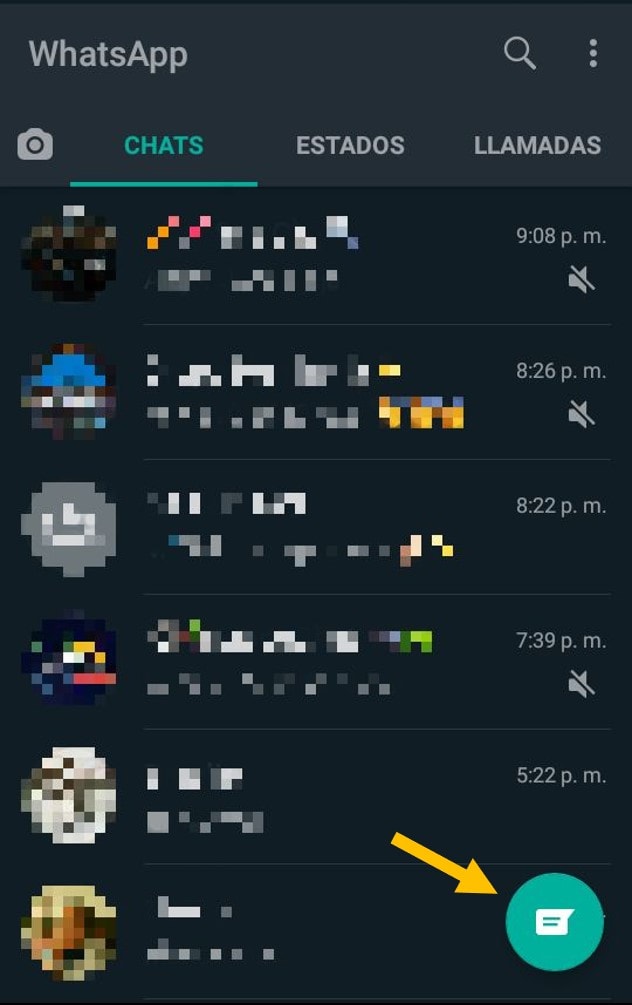
- Ubica el menú de opciones en la esquina superior derecha y selecciona “Actualizar”.
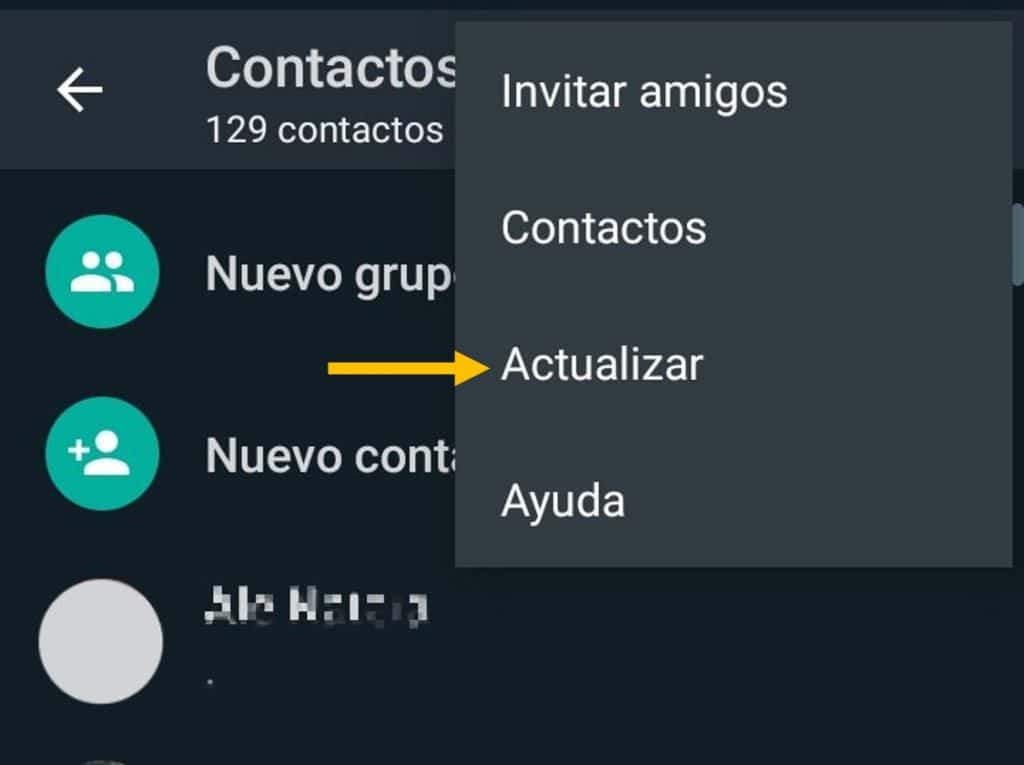
De esta forma, se reestablecerá la sincronización de tu cuenta con la agenda de tu móvil. Tras actualizar el listado, podrás ver los nombres de tus contactos con normalidad. Si el problema persiste, es posible que la aplicación tenga algunos permisos denegados en el dispositivo.
Permisos denegados para WhatsApp en el dispositivo
Otra razón por la cual ves números en vez de los nombres de todos tus contactos, puede asociarse a la configuración de seguridad de tu móvil: es posible que los permisos para que WhatsApp acceda a tu agenda estén denegados.
Si eres usuario iPhone, debes saber que esta es la razón más común por la que veas números en vez de los nombres de todos tus contactos. No obstante, los usuarios de Android no escapan de este extraño inconveniente, que además impide iniciar nuevas conversaciones en la app.
Si este es tu caso, es necesario que revises y actives todos los permisos para WhatsApp; de esta manera aseguras que la aplicación funcione bien y muestre tus contactos de forma adecuada. Te enseño cómo hacerlo, según tu dispositivo:
Para Android:
- En tu móvil, dirígete a “Ajustes”.
- Allí, ingresa en “Aplicaciones”.
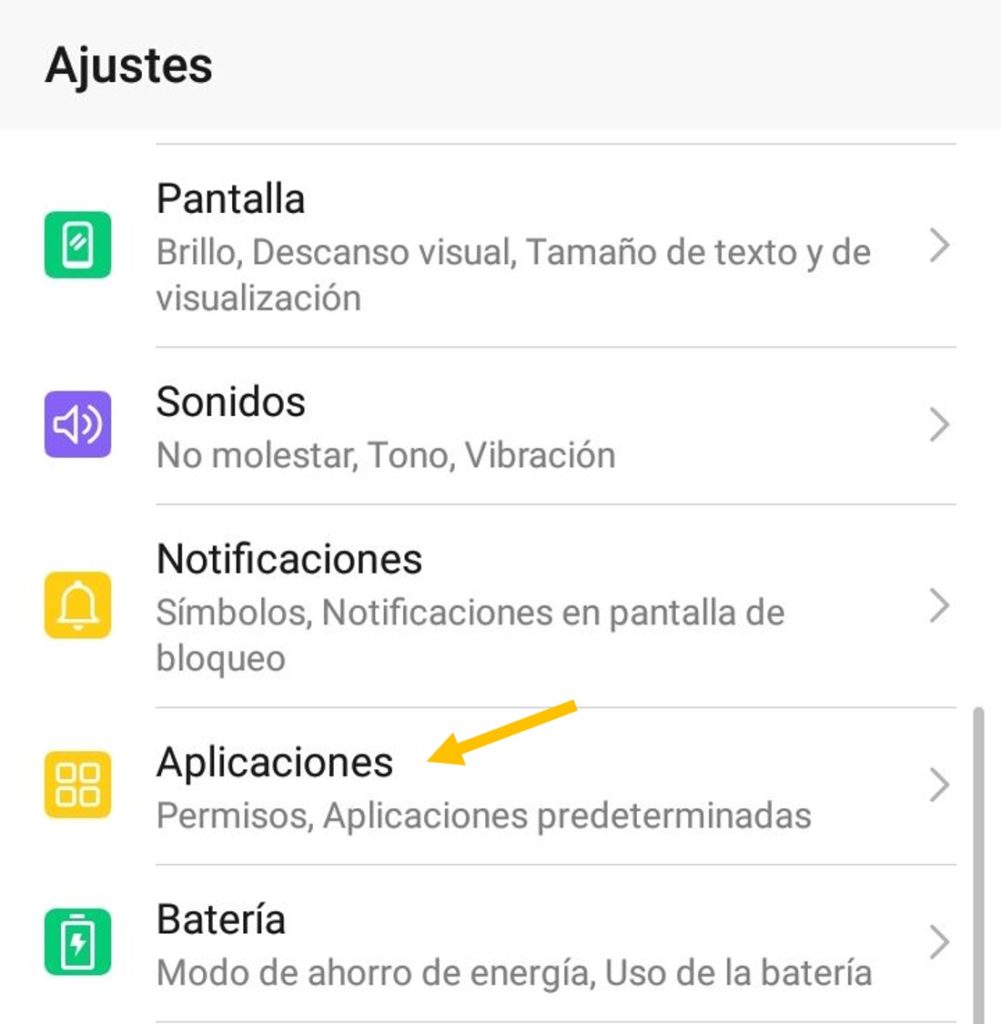
- En la nueva pantalla, ubica el “Administrador de aplicaciones” o “Aplicaciones”, así verás el listado de todas las apps instaladas.
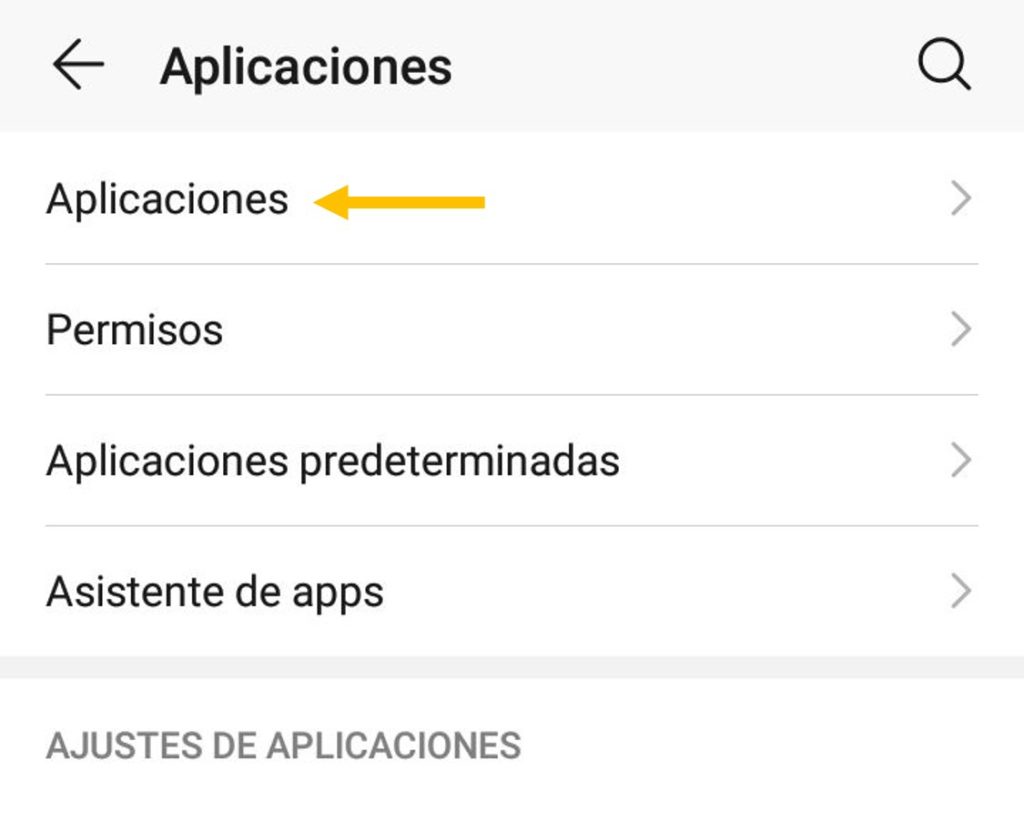
- Elige “WhatsApp” para ver toda la información de la aplicación.
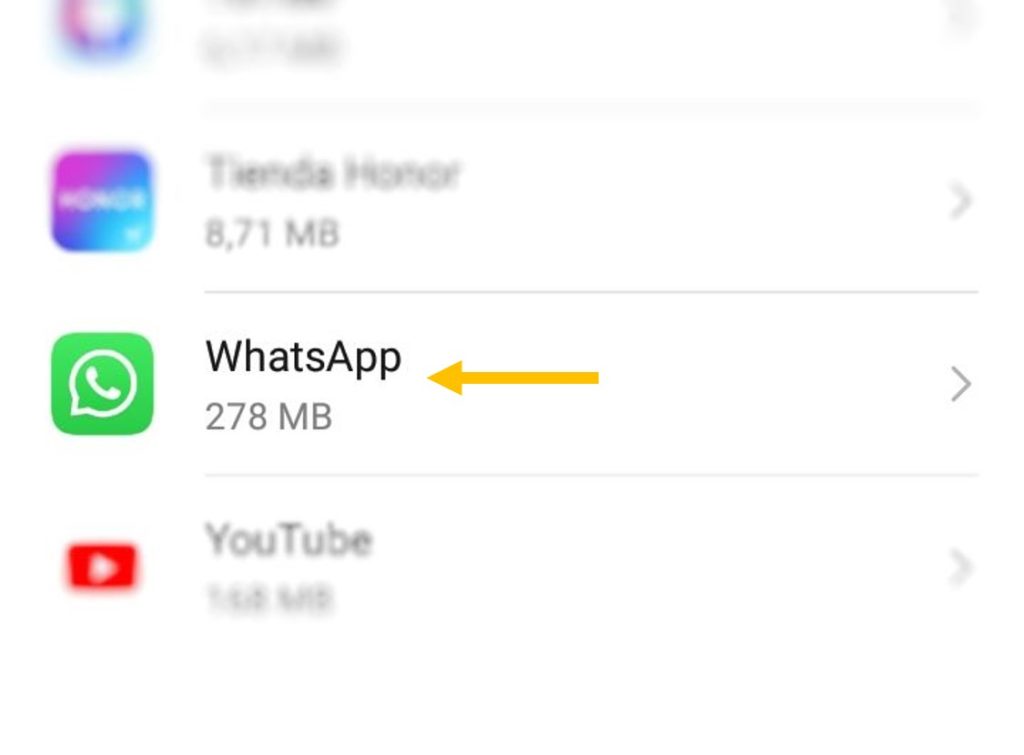
- Selecciona “Accesos” o “Permisos”, según sea el caso.
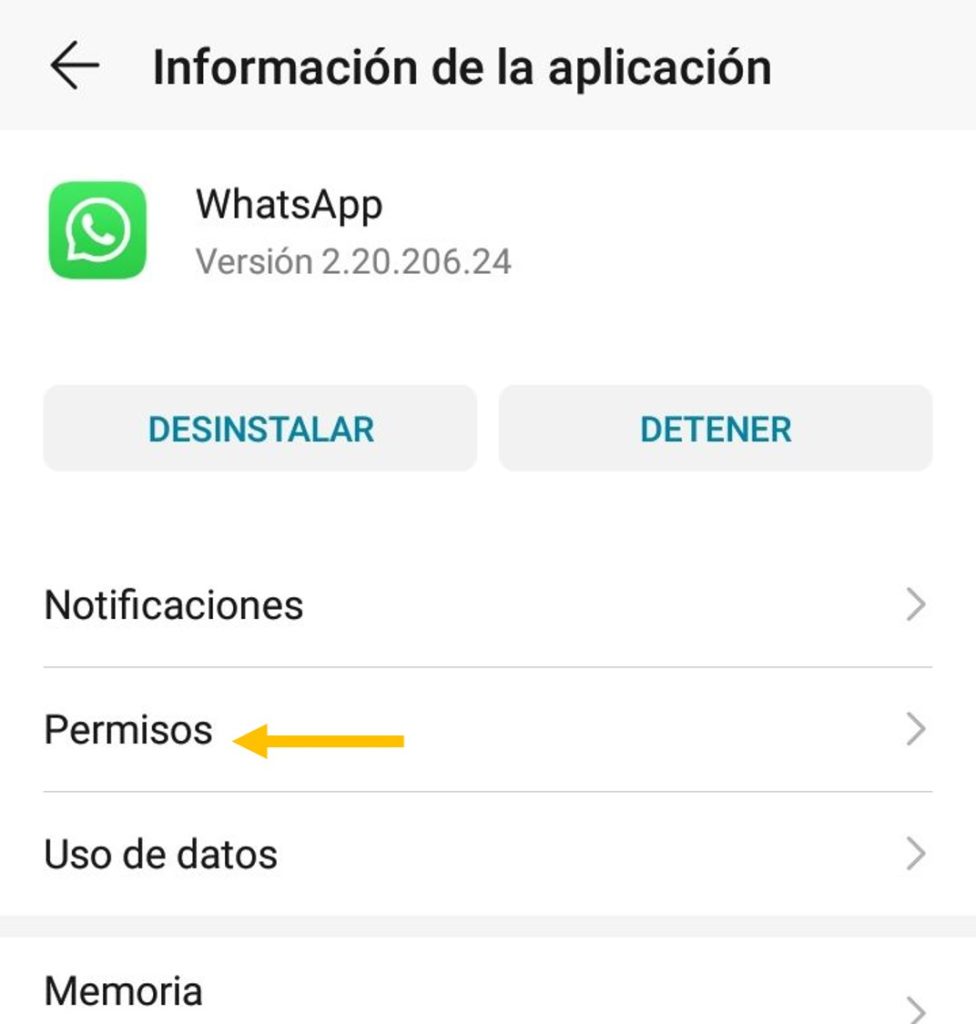
- En la nueva pantalla, verifica que todos los permisos estén habilitados. De estar deshabilitado, activa el permiso para Contactos junto con el resto.
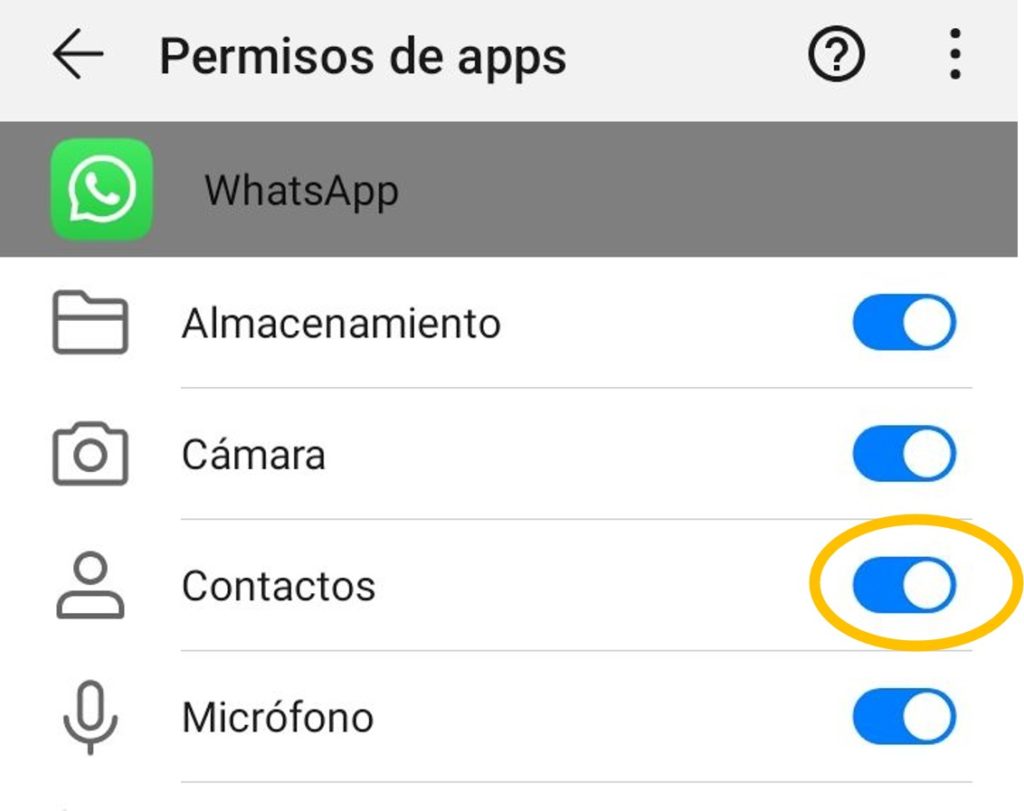
- Entra en WhatsApp y verás el nombre de tus contactos.
Para iPhone
- En tu iPhone, dirígete a “Ajustes” o “Configuración”.
- Allí, ingresa en la sección “Privacidad”.
- Selecciona “Contactos”.
- Asegúrate de activar WhatsApp.
Otra vía para verificar y activar los permisos de WhatsApp en iPhone es la siguiente:
- En tu iPhone, dirígete a “Ajustes” o “Configuración”.
- En la nueva pantalla, desliza hacia abajo para ver la lista de aplicaciones instaladas y selecciona “WhatsApp”.
- Comprueba que la opción de “Contactos” esté habilitada; de no estarlo, actívala.
Una vez que actives los permisos, podrás ver los nombres de tus contactos con normalidad. En el extraño caso de que el problema persista, WhatsApp recomienda restaurar el dispositivo o contactar al fabricante del mismo para informarte acerca de los permisos de seguridad.
Ahora que ya sabes las posibles razones por las que ves números en vez de los nombres de tus contactos, puedes dejar a un lado las preocupaciones. Sólo sigue los pasos que te indico y solucionarás el inconveniente como todo un experto.